Instruções de remoção do adware Healthy e dos anúncios que este exibe
AdwareTambém conhecido como: Anúncios por Healthy
Faça uma verificação gratuita e verifique se o seu computador está infectado.
REMOVER AGORAPara usar a versão completa do produto, precisa de comprar uma licença para Combo Cleaner. 7 dias limitados para teste grátis disponível. O Combo Cleaner pertence e é operado por RCS LT, a empresa-mãe de PCRisk.
O que é o adware Healthy?
Healthy é uma aplicação nociva, que a nossa análise revelou ser um software suportado por publicidade (adware). As aplicações desta classificação operam a executar campanhas publicitárias intrusivas, ou seja, exibindo anúncios.
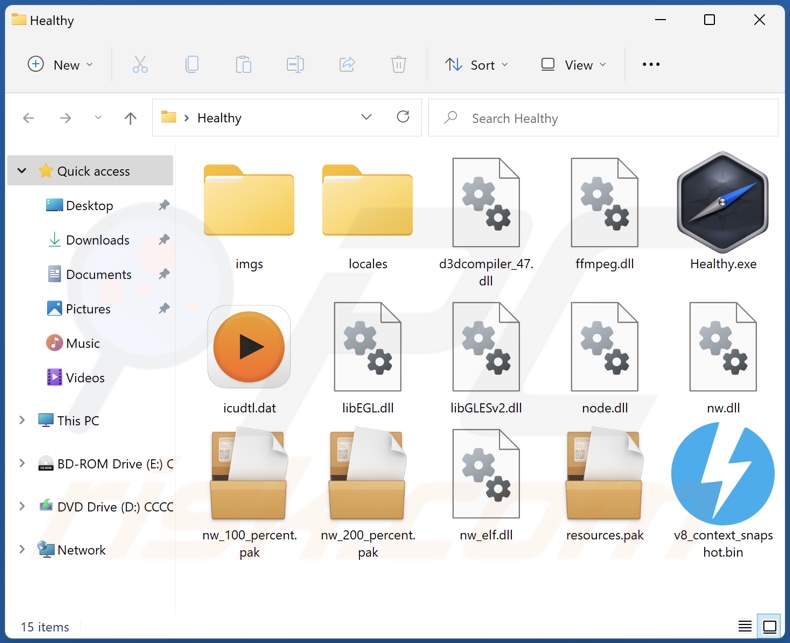
Visão geral do adware Healthy
O adware permite a colocação de conteúdo gráfico de terceiros (por exemplo, pop-ups, banners, cupões e outros anúncios) em sites visitados e/ou interfaces diferentes.
Vale ressalvar que este software pode exigir certas condições para executar campanhas publicitárias intrusivas (por exemplo, especificações de navegador/sistema compatíveis, visitas a sites específicos, etc.). No entanto, independentemente de o Healthy exibir anúncios - a sua presença põe em risco a segurança do dispositivo/utilizador.
Os anúncios exibidos pelo adware exibem fraudes online, páginas web e aplicações não confiáveis/prejudiciais e até malware. Uma vez clicados, alguns anúncios intrusivos podem executar scripts para fazer descarregamentos/instalações furtivos.
É pertinente mencionar que quaisquer produtos genuínos encontrados através destes anúncios provavelmente são promovidos por criminosos cibernéticos que abusam dos seus programas de afiliados para obter comissões ilegítimas..
Além disso, o Healthy provavelmente possui recursos de rastreio de dados, pois são padrão para softwares com suporte para publicidade. As informações direcionadas podem incluir: históricos de navegação e mecanismos de pesquisa, detalhes de identificação pessoal, credenciais de login da conta, números de cartão de crédito, etc. Os dados recolhidos são então partilhados e/ou vendidos a terceiros (potencialmente, criminosos cibernéticos).
Em suma, a presença de software como Healthy nos dispositivos pode resultar em infecções de sistema, sérios problemas de privacidade, perdas financeiras e até roubo de identidade.
| Name | Anúncios por Healthy |
| Tipo de Ameaça | Adware, Anúncios indesejados, Vírus Pop-up |
| Nomes de Detecção (iso) | Combo Cleaner (Application.AdSearch), ESET-NOD32 (LNK/Agent.PL), Kaspersky (Not-a-virus:HEUR:AdWare.Script.AdSearch.), Symantec (Trojan.Gen.MBT), Lista Completa de Detecções (VirusTotal) |
| Nomes de Detecção (app) | Combo Cleaner (Application.AdSearch), Kaspersky (Not-a-virus:HEUR:AdWare.Script.AdSea), Sophos (AdSearch (PUA)), Webroot (W32.Virus.Script.Adsearch), Lista Completa de Detecções (VirusTotal) |
| Nome do Processo Fraudulento | HealthySoftware Copyright © 2022 (o nome do processo pode variar) |
| Sintomas | Ver anúncios não provenientes dos sites que está a navegar. Anúncios pop-up intrusivos. Diminuição da velocidade de navegação na Internet. |
| Métodos de Distribuição | Os anúncios pop-up fraudulentos, instaladores de software gratuito (agregação), instaladores falsos do Flash Player. |
| Danos | Diminuição do desempenho do computador, rastreio do navegador - problemas de privacidade, possíveis infecções adicionais por malware. |
| Remoção do Malware (Windows) |
Para eliminar possíveis infecções por malware, verifique o seu computador com software antivírus legítimo. Os nossos investigadores de segurança recomendam a utilização do Combo Cleaner. Descarregar Combo CleanerO verificador gratuito verifica se o seu computador está infectado. Para usar a versão completa do produto, precisa de comprar uma licença para Combo Cleaner. 7 dias limitados para teste grátis disponível. O Combo Cleaner pertence e é operado por RCS LT, a empresa-mãe de PCRisk. |
Exemplos de adware
Strength, Healthiness, e Energy são alguns exemplos de adware praticamente idênticos ao Healthy; enquanto colors scale, Video Player, Make It Dark - são as nossas últimas descobertas em software dentro desta classificação.
Softwares com publicidade geralmente parecem legítimos e inócuos. Os utilizadores são atraídos para o descarregamento/instalação com promessas de funções "úteis" e "vantajosas". No entanto, essas funcionalidades raramente funcionam como anunciado e, na maioria dos casos, não funcionam.
Como é que Healthy foi instalado no meu computador?
O adware pode ser agregado com software comum. Faça o descarregamento de fontes não confiáveis (por exemplo, sites de hospedagem de ficheiros não oficiais e gratuitos, redes de partilha peer-to-peer etc.) e instalações apressadas (por exemplo, configurações "Fácil/Rápidas" usadas etc.) no sistema.
Além disso, os anúncios intrusivos proliferam softwares com suporte de publicidade. Quando clicados, alguns destes anúncios podem executar scripts para fazer descarregamentos/instalações sem permissão do utilizador.
O adware também pode ter páginas de descarregamento "oficiais" e é enviado através de páginas fraudulentas. A maioria dos utilizadores acessa estes sites através de redirecionamentos causados por URLs digitados incorretamente, páginas que usam redes de publicidade não autorizadas, notificações do navegador de spam, os anúncios intrusivos ou adware instalado (com recursos de abertura forçada do navegador).
Como evitar a instalação de adware?
Recomendamos fortemente pesquisar o software e descarregá-lo apenas de fontes oficiais e verificadas. Ao instalar, é aconselhável ler os termos, estudar as opções possíveis, usar as configurações "Personalizadas" ou "Avançadas" e desativar todas as adições.
Outra recomendação é ter cuidado ao navegar, pois o conteúdo fraudulento e malicioso geralmente parece inofensivo. Por exemplo, os anúncios intrusivos parecem legítimos, mas redirecionam para sites altamente questionáveis (por exemplo, jogos, pornografia, namoro adulto etc.).
No caso de encontrar tais anúncios/redirecionamentos, inspecione o sistema e remova imediatamente todas as aplicações suspeitas e extensões/plug-ins do navegador. Se o seu computador já estiver infectado com Healthy, recomendamos executar uma verificação com Combo Cleaner Antivirus para Windows para eliminar automaticamente este adware.
Screenshot do conteúdo do instalador do adware Healthy:

Screenshot do processo do adware Healthy no Gestor de Tarefas do Windows (nome do processo "HealthySoftware Copyright © 2022"):
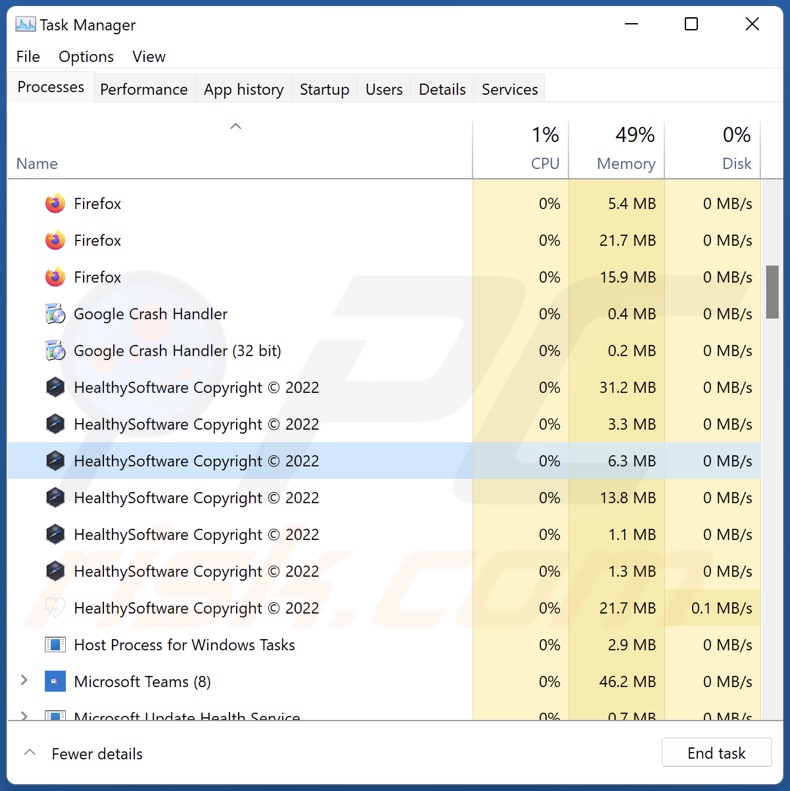
Remoção automática instantânea do malware:
A remoção manual de ameaças pode ser um processo moroso e complicado que requer conhecimentos informáticos avançados. O Combo Cleaner é uma ferramenta profissional de remoção automática do malware que é recomendada para se livrar do malware. Descarregue-a clicando no botão abaixo:
DESCARREGAR Combo CleanerAo descarregar qualquer software listado no nosso website, concorda com a nossa Política de Privacidade e Termos de Uso. Para usar a versão completa do produto, precisa de comprar uma licença para Combo Cleaner. 7 dias limitados para teste grátis disponível. O Combo Cleaner pertence e é operado por RCS LT, a empresa-mãe de PCRisk.
Menu rápido:
- O que é Healthy?
- PASSO 1. Desinstalar a aplicação Healthy utilizando o Painel de Controlo.
- PASSO 2. Remova os anúncios Healthy do Google Chrome.
- PASSO 3. Remova 'Ads by Healthy' do Mozilla Firefox.
- PASSO 4. Remova as extensões de Healthy do Safari.
- PASSO 5. Remova as extensões fraudulentas do Microsoft Edge.
Remoção do adware Healthy:
Utilizadores Windows 10:

Clique com o botão direito do rato no canto inferior esquerdo do ecrã, seleccione Painel de Controlo no Menu de Acesso Rápido. Na janela aberta, escolha Desinstalar um Programa.
Utilizadores Windows 7:

Clique Início ("Logo Windows" no canto inferior esquerdo do seu ambiente de trabalho), escolha o Painel de Controlo. Localize Programas e clique em Desinstalar um programa.
Utilizadores macOS (OSX):

Clique Finder, na janela aberta selecione Aplicações. Arraste a app da pasta das Aplicações para a Reciclagem (localizado em Dock), e depois clique com o botão direito no botão da Reciclagem e selecione Esvaziar Reciclagem.
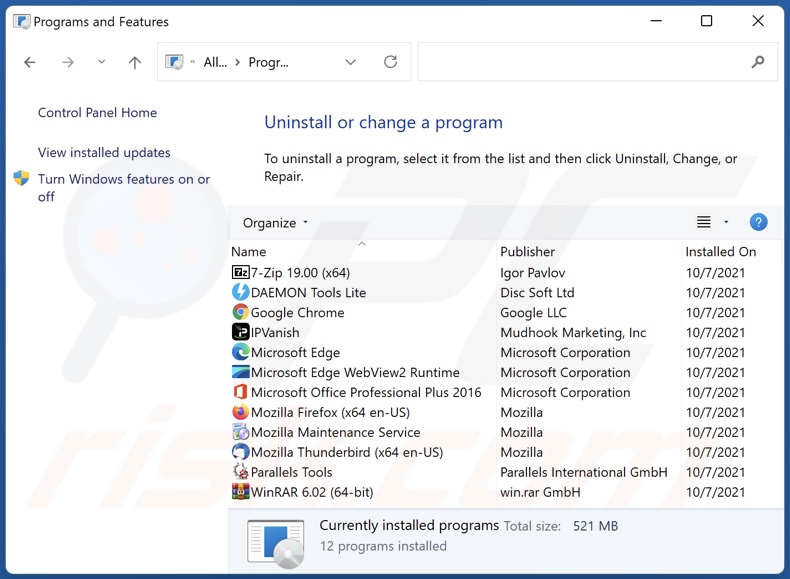
Na janela dos programas de desinstalação, procure por "Healthy", seleccione esta entrada e clique em "Desinstalar" ou "Remover".
Depois de desinstalar a aplicação potencialmente indesejada (que causa anúncios saudáveis), verifique o seu computador à procura de componentes indesejados restantes ou possíveis infecções por malware. Para verificar seu computador, use o software de remoção de malware recomendado.
DESCARREGAR removedor de infeções por malware
Combo Cleaner faz uma verificação se o seu computador estiver infetado. Para usar a versão completa do produto, precisa de comprar uma licença para Combo Cleaner. 7 dias limitados para teste grátis disponível. O Combo Cleaner pertence e é operado por RCS LT, a empresa-mãe de PCRisk.
Remova o adware Healthy dos navegadores de Internet:
No momento da pesquisa, Healthy não instalava os plug-ins do seu navegador no Internet Explorer, Google Chrome ou Mozilla Firefox; no entanto, era acompanhado por outro adware. Portanto, é recomendado remover todos os complementos de navegador potencialmente indesejados dos seus navegadores de Internet.
O vídeo demonstra como remover complementos potencialmente indesejados do navegador:
 Remova as extensões maliciosas do Google Chrome:
Remova as extensões maliciosas do Google Chrome:
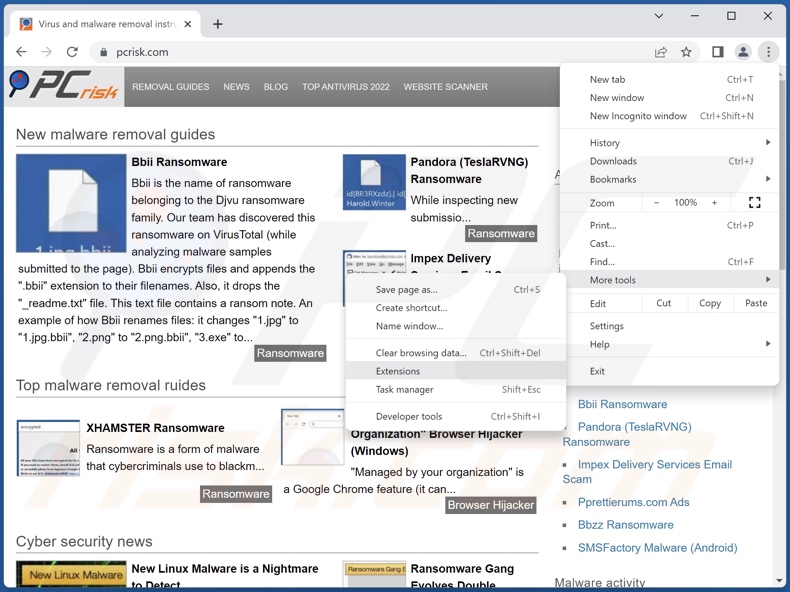
Clique no ícone do menu do Chrome ![]() (no canto superior direito do Google Chrome), seleccione "Mais ferramentas" e clique em "Extensões". Localize todas as extensões suspeitas, seleccione estas entradas e clique em "Remover".
(no canto superior direito do Google Chrome), seleccione "Mais ferramentas" e clique em "Extensões". Localize todas as extensões suspeitas, seleccione estas entradas e clique em "Remover".
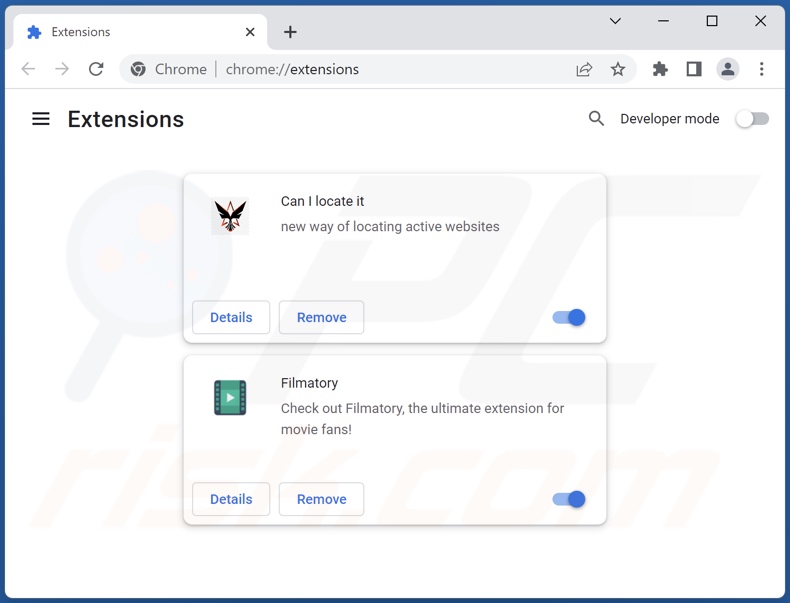
Método opcional:
Se continuar a ter problemas com a remoção do anúncios por healthy, reinicie as configurações do navegador do Google Chrome. Clique no Chrome menu icon ![]() (no canto superior direito do Google Chrome) e selecione Settings. Faça scroll para o fundo do ecrã. Clique em Advanced… link.
(no canto superior direito do Google Chrome) e selecione Settings. Faça scroll para o fundo do ecrã. Clique em Advanced… link.

Depois de descer para a parte de baixo do ecrã, clique no botão Reset (Restore settings to their original defaults).

Na janela aberta, confirme que deseja redefinir as configurações do Google Chrome para o padrão, clicando no botão Reset.

 Remova os plugins do Mozilla Firefox:
Remova os plugins do Mozilla Firefox:
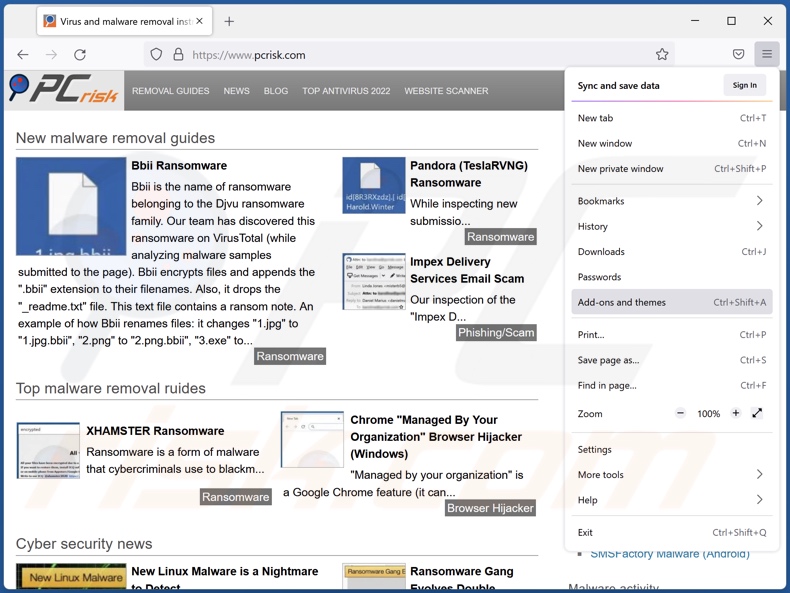
Clique no menu Firefox ![]() (no canto superior direito da janela principal), seleccione "Add-ons". Clique em "Extensões", na janela aberta localizar todas as extensões suspeitas recentemente instaladas, clique nos três pontos e depois clicar em "Remover".
(no canto superior direito da janela principal), seleccione "Add-ons". Clique em "Extensões", na janela aberta localizar todas as extensões suspeitas recentemente instaladas, clique nos três pontos e depois clicar em "Remover".
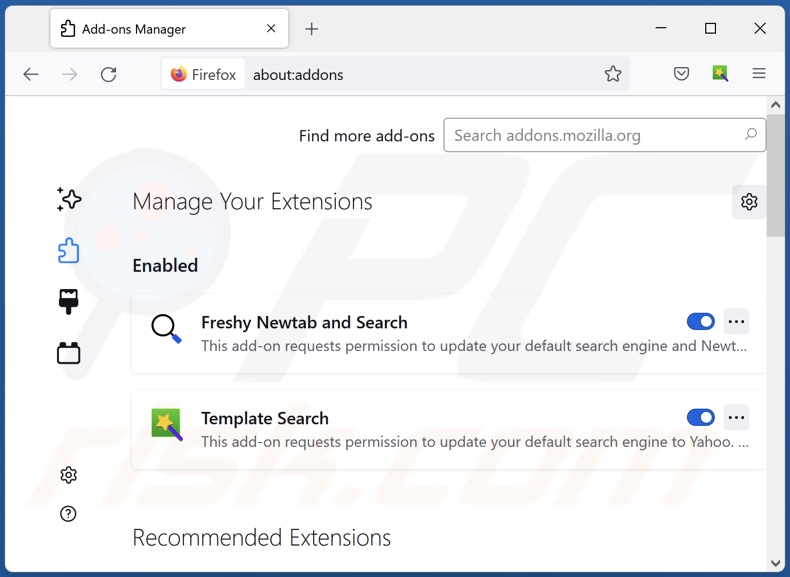
Método opcional:
Os utilizadores de computador que estão a ter problemas com a remoção dos anúncios por healthy, podem repor as suas definições do Mozilla Firefox. Abra o Mozilla Firefox, no canto superior direito da janela principal clique no menu Firefox ![]() , na caixa do menu suspenso escolha Menu de Ajuda Aberto e selecione o menu de ajuda firefox
, na caixa do menu suspenso escolha Menu de Ajuda Aberto e selecione o menu de ajuda firefox ![]() .
.

Selecione Informação de Soluções de Problemas.

Na janela aberta, clique no botão Repor Firefox.

Nas janelas abertas confirme que quer restaurar as suas configurações do Mozilla Firefox para padrão, clicando no botão Repor.

 Remova extensões fraudulentas do Safari:
Remova extensões fraudulentas do Safari:

Certifique-se de que o seu navegador Safari está ativo, clique no menu Safari, e selecione Preferências….

Na janela aberta clique em Extensões, localize qualquer extensão suspeita instalada, selecione-a e clique Desinstalar.
Método opcional:
Certifique-se de que o seu navegador Safari está ativo e clique no menu Safari. Do menu suspenso, selecione Limpar Histórico e Dados dos Sites.

Na janela aberta selecione histórico todo e clique no botão Limpar Histórico.

 Remova as extensões maliciosas do Microsoft Edge:
Remova as extensões maliciosas do Microsoft Edge:

Clique no ícone do menu Edge ![]() (chromium) (no canto superior direito do Microsoft Edge), selecione "Extensões". Localize todos os add-ons suspeitos de instalar recentemente e clique em "Remover" abaixo dos nomes.
(chromium) (no canto superior direito do Microsoft Edge), selecione "Extensões". Localize todos os add-ons suspeitos de instalar recentemente e clique em "Remover" abaixo dos nomes.

Método opcional:
Se continuar a ter problemas com a remoção do anúncios por healthy, redefina as configurações do navegador Microsoft Edge. Clique no ícone do menu Edge ![]() (chromium) (no canto superior direito do Microsoft Edge) e selecione Configurações.
(chromium) (no canto superior direito do Microsoft Edge) e selecione Configurações.

No menu de configurações aberto, selecione Redefinir configurações.

Selecione Restaurar configurações para os seus valores padrão. Na janela aberta, confirme que deseja redefinir as configurações do Microsoft Edge para o padrão, clicando no botão Redefinir.

- Se isso não ajudou, siga estas instruções alternativas, explicando como redefinir o navegador Microsoft Edge.
Resumo:
 Mais comumente, o adware ou aplicações potencialmente indesejadas infiltram-se nos navegadores de Internet do utilizadores através de descarregamentos de software gratuito. Note que a fonte mais segura para fazer o descarregamento do software gratuito é que é o website dos desenvolvedores. Para evitar a instalação deste adware, deve prestar muita atenção ao descarregar e instalar o software gratuito. Ao instalar o programa gratuito já descarregue escolha as opções de instalação personalizada ou avançada - esta etapa irá revelar todos as aplicações potencialmente indesejadas que estão a ser instaladas juntamente com o seu programa gratuito escolhido.
Mais comumente, o adware ou aplicações potencialmente indesejadas infiltram-se nos navegadores de Internet do utilizadores através de descarregamentos de software gratuito. Note que a fonte mais segura para fazer o descarregamento do software gratuito é que é o website dos desenvolvedores. Para evitar a instalação deste adware, deve prestar muita atenção ao descarregar e instalar o software gratuito. Ao instalar o programa gratuito já descarregue escolha as opções de instalação personalizada ou avançada - esta etapa irá revelar todos as aplicações potencialmente indesejadas que estão a ser instaladas juntamente com o seu programa gratuito escolhido.
Ajuda na remoção:
Se estiver a experienciar problemas ao tentar remover anúncios por healthy a partir do seu computador, por favor, peça ajuda no nosso fórum de remoção de malware.
Deixe um comentário:
Se tiver informações adicionais sobre anúncios por healthy ou a sua remoção por favor, partilhe o seu conhecimento na secção de comentários abaixo.
Fonte: https://www.pcrisk.com/removal-guides/24363-healthy-adware
Perguntas Frequentes (FAQ)
Que dano pode causar o adware?
O adware pode diminuir a qualidade da navegação e o desempenho do sistema. Normalmente, possui recursos de rastreio de dados, o que torna este software uma ameaça à privacidade. Os anúncios exibidos pelo adware podem ser perigosos e causar sérios problemas (por exemplo, infecções do sistema, perdas financeiras etc.).
O que faz o adware?
O adware opera ao exibir anúncios em páginas web visitadas e outras interfaces. Além disso, este software pode ser capaz de forçar a abertura de sites e recolher informações privadas.
Como é que os desenvolvedores de adware geram rendimento?
Os desenvolvedores de adware geram lucro principalmente através de programas afiliados ao endossar vários sites, software, produtos, serviços e assim por diante.
O Combo Cleaner vai remover o adware Healthy?
Sim, o Combo Cleaner vai verificar o seu sistema e eliminar as aplicações do tipo adware instaladas. Vale ressalvar que a remoção manual (sem ajuda de software de segurança) pode não ser ideal. Em alguns casos, mesmo depois do adware ser removido (manualmente), vários remanescentes (ficheiros) permanecem no sistema. Além disso, os componentes restantes podem continuar em execução e causar problemas. Portanto, é crucial remover completamente o software suportado por publicidade.
Partilhar:

Tomas Meskauskas
Pesquisador especialista em segurança, analista profissional de malware
Sou um apaixonado por segurança e tecnologia de computadores. Tenho experiência de mais de 10 anos a trabalhar em diversas empresas relacionadas à resolução de problemas técnicas e segurança na Internet. Tenho trabalhado como autor e editor para PCrisk desde 2010. Siga-me no Twitter e no LinkedIn para manter-se informado sobre as mais recentes ameaças à segurança on-line.
O portal de segurança PCrisk é fornecido pela empresa RCS LT.
Pesquisadores de segurança uniram forças para ajudar a educar os utilizadores de computadores sobre as mais recentes ameaças à segurança online. Mais informações sobre a empresa RCS LT.
Os nossos guias de remoção de malware são gratuitos. Contudo, se quiser continuar a ajudar-nos, pode-nos enviar uma ajuda, sob a forma de doação.
DoarO portal de segurança PCrisk é fornecido pela empresa RCS LT.
Pesquisadores de segurança uniram forças para ajudar a educar os utilizadores de computadores sobre as mais recentes ameaças à segurança online. Mais informações sobre a empresa RCS LT.
Os nossos guias de remoção de malware são gratuitos. Contudo, se quiser continuar a ajudar-nos, pode-nos enviar uma ajuda, sob a forma de doação.
Doar
▼ Mostrar comentários